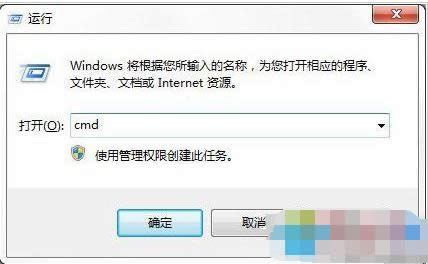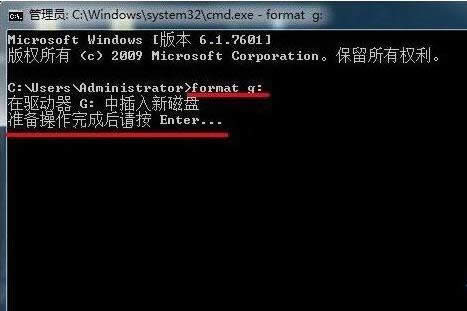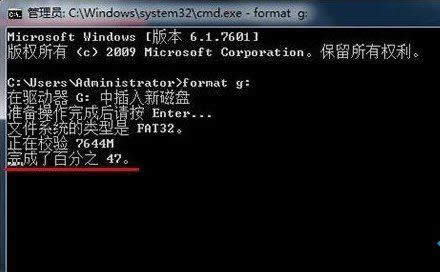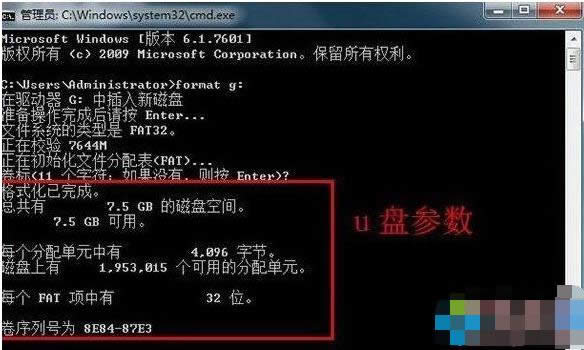細說如何運用格式化命令format
發布時間:2021-01-27 文章來源:xp下載站 瀏覽:
|
Windows 7,中文名稱視窗7,是由微軟公司(Microsoft)開發的操作系統,內核版本號為Windows NT 6.1。Windows 7可供家庭及商業工作環境:筆記本電腦 、平板電腦 、多媒體中心等使用。和同為NT6成員的Windows Vista一脈相承,Windows 7繼承了包括Aero風格等多項功能,并且在此基礎上增添了些許功能。 在日常使用電腦的時候,大家時常都會對磁盤,u盤之類的進行格式化,我們只需右鍵點擊格式化便能將其格式化掉,當然方法也不止是只有那么的一種,我們還可以使用格式化命令format進行格式化,那么要怎么操作呢?嘿嘿,不知道了吧,那么,下面小編就來給大家介紹一下使用格式化命令format的方法吧。 format是什么命令呢?format命令其實也就是在dos系統中的其中的一種我們比較長會使用到的命令。而format命令的作用也就是進行格式磁盤,的一種高級的格式化。所以,今天小編要給大家說的知識點也就是如何使用格式化命令format的方法。 1、把需要通過format命令格式化操作的U盤插在電腦usb接口上,然后使用組合鍵(win鍵+r)打開運行窗口,再輸入“cmd”并點擊“確定”按鈕執行。
格式化命令載圖1 2、接著在Administraor后光標處輸入format g:(其中g為當前插在電腦上的U盤盤符),按回車鍵執行,此時提示準備操作完成后按回車鍵繼續操作提示,按回車鍵繼續;
使用格式化命令format載圖2 3、然后耐心等待完成進度百分比;
電腦載圖3 4、U盤低格命令操作完成后,會詢問U盤卷標字符是否<11,如果沒有,按回車鍵繼續;
格式化命令載圖4 5、此時就可以看到基本U盤參數;
format載圖5 6,這個時候再次打開U盤會發現之前那些頑固無法刪除的文件已經徹底不見了。 Windows 7簡化了許多設計,如快速最大化,窗口半屏顯示,跳轉列表(Jump List),系統故障快速修復等。Windows 7將會讓搜索和使用信息更加簡單,包括本地、網絡和互聯網搜索功能,直觀的用戶體驗將更加高級,還會整合自動化應用程序提交和交叉程序數據透明性。 |
本文章關鍵詞: 細說如何運用格式化命令format
相關文章
本類教程排行
系統熱門教程
本熱門系統總排行